在 Excel 中,您只需單擊幾下(或鍵盤快捷鍵)即可輕鬆刪除單元格格式。
您還可以將格式從一個單元格/範圍複製粘貼到另一個。或者,您可以選擇從包含特定值或特定格式的單元格中清除格式。
在這個簡短的 Excel 教程中,我將向您展示如何在 Excel 中快速刪除單元格格式(以及您可以做的其他一些很酷的事情)。
所以讓我們開始吧!
從整個工作表中刪除所有單元格格式
這是我從數據庫下載或同事那裡獲取 Excel 工作簿時所做的事情。有時,簡單地更改格式會更容易,有時,您需要完全刪除單元格格式(從整個工作表中)並重新開始。
以下是從整個工作表中刪除單元格格式的步驟:
- 打開要從中刪除格式的工作表
- 單擊工作表的左上角(帶有灰色三角形圖標的)。這將選擇工作表中的所有單元格
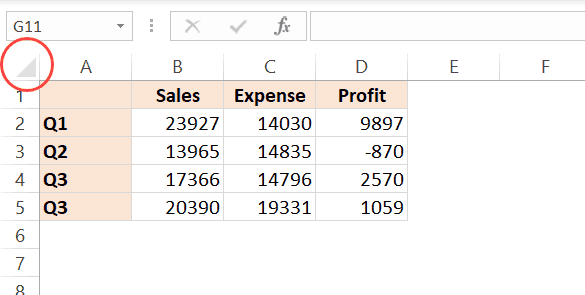
- 單擊主頁選項卡

- 在編輯組中,單擊清除選項下拉菜單
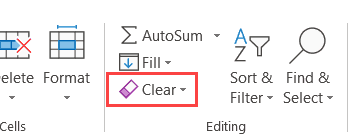
- 在顯示的選項中,單擊“清除格式”

上述步驟將立即刪除所有格式,您將只剩下數據。
您還可以使用下面的短鍵盤來清除整個工作表的格式(在選擇所有單元格後使用)
ALT + H + E + F
注意:這將刪除所有類型的格式,例如顏色、邊框以及數字格式。例如,如果您有以特定格式顯示的日期(例如 2020 年 1 月 1 日或 2020 年 1 月 1 日),這將清除該格式並為您提供基礎編號,即 43831
上述步驟還將刪除您在工作表中擁有的任何條件格式規則。
您也可以使用相同的方法刪除所有內容,僅刪除 Excel 中的註釋或內容或超鏈接。
從空/空白單元格中刪除格式
Excel 中的 Go-To 特殊功能允許您一次選擇所有空白單元格(空單元格)。
選擇這些空白單元格後,您可以清除其中的格式(或刪除這些單元格或將格式更改為其他內容)。
以下是使用“轉到特殊”選擇所有空白單元格然後清除它們的格式的步驟;
- 選擇要在其中選擇所有空白單元格並刪除格式的單元格範圍
- 按 F5 鍵。這將打開“轉到”對話框
- 在轉到對話框中,單擊“特殊”按鈕。這將打開轉到特殊對話框
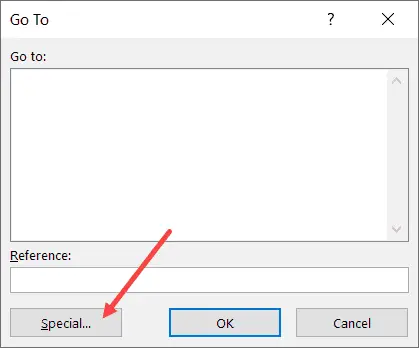
- 在“轉到特殊”對話框中,選擇“空白”選項
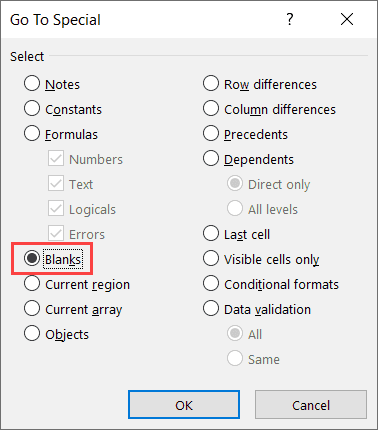
- 單擊確定。這將選擇所選範圍內的所有空白單元格。
- 單擊主頁選項卡

- 在編輯組中,單擊清除選項下拉菜單
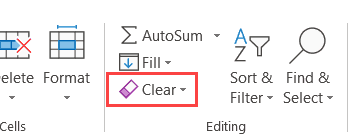
- 在顯示的選項中,單擊清除格式

可以使用相同的方法來選擇空白單元格,然後刪除所有包含空白單元格的行或更改值或突出顯示這些空白單元格。
從範圍/工作表中刪除特定的單元格格式
有時,您可能會得到一個數據集,其中應用了特定類型的格式或幾個單元格。例如,可能是那些顏色為黃色並應用了粗體字體的單元格。
在這種情況下,您如何只選擇這些單元格並從中刪除格式(同時保持其他所有內容不變)?
雖然您可以從所有單元格中選擇並清除格式,但如果您只想刪除特定格式並保留其餘格式,這不是一個解決方案。
下面是一個示例,其中我有一個格式化數據集,其中一些單元格以黃色和紅色文本突出顯示。
目的是僅從這些黃色單元格中刪除格式。
您可以使用查找和替換來做到這一點。
查找和替換允許您查找和選擇應用了特定格式的單元格。選擇這些單元格後,您可以輕鬆地清除它們的格式。
以下是選擇具有特定格式的所有單元格然後清除格式的步驟:
- 選擇整個數據集(或整個工作表)
- 單擊“主頁”選項卡

- 在編輯組中,單擊“查找並選擇”
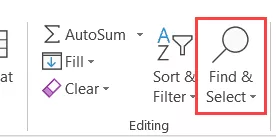
- 單擊查找。這將打開查找和替換對話框。
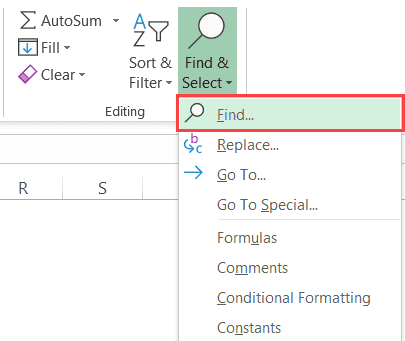
- 單擊選項按鈕
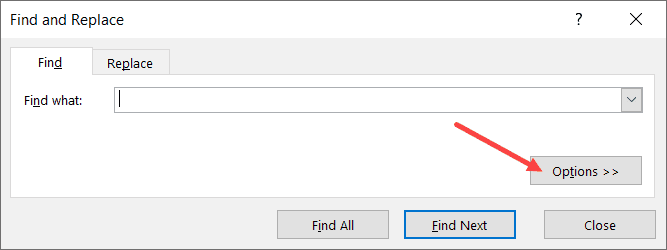
- 在“查找內容”字段中,單擊“格式”按鈕中的下拉圖標(向下的三角形)。這將在下拉菜單中向您顯示更多選項。
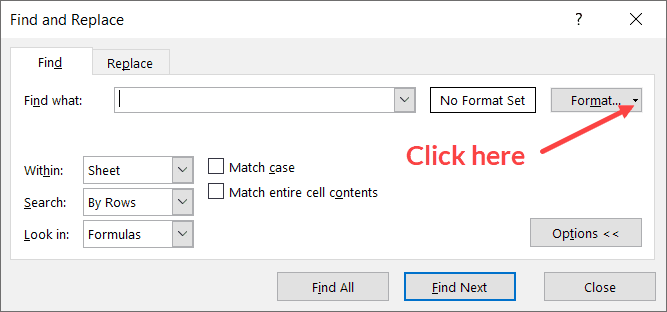
- 單擊“從單元格中選擇格式”選項。這會將光標更改為加號圖標和滴管。
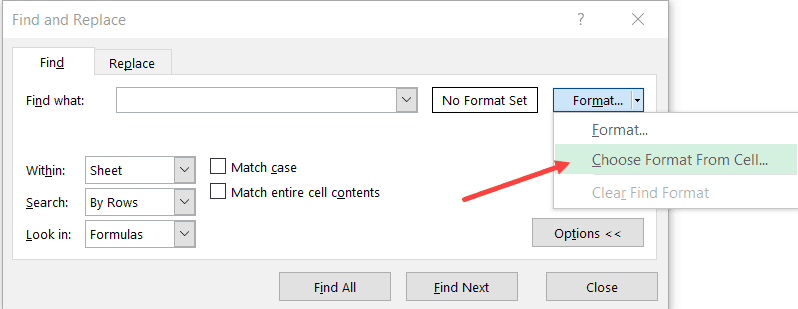
- 單擊具有要刪除的格式的單元格。執行此操作後,您會注意到格式在“查找內容”字段中顯示為預覽。
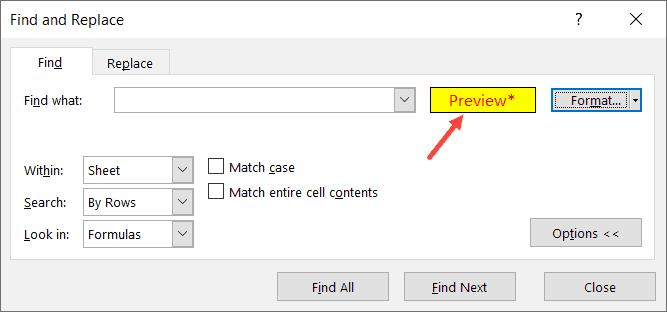
- 單擊查找全部。這將找到所有具有相同格式的單元格
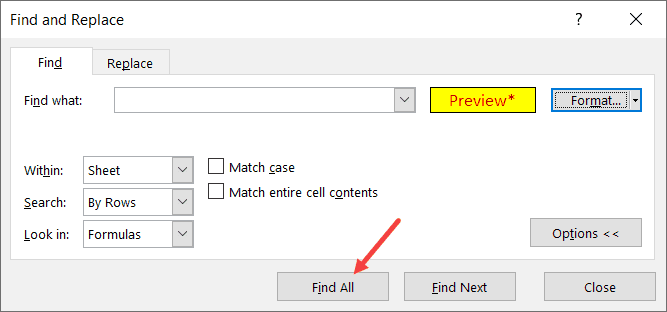
- 按住 Control 鍵,然後按 A 鍵。這將選擇所有具有選定格式的單元格。
- 關閉查找和替換對話框。
- 清除格式(首頁->清除->清除格式)
上述步驟將從所選單元格中刪除格式。
從另一個單元格中刪除當前格式和復制
有時,刪除格式的最簡單方法是簡單地從工作表中的現有單元格之一複制格式並將其粘貼到單元格/範圍中。
假設您有一個如下所示的數據集,您希望在其中快速去除單元格中的黃色並使其與其他單元格保持一致。
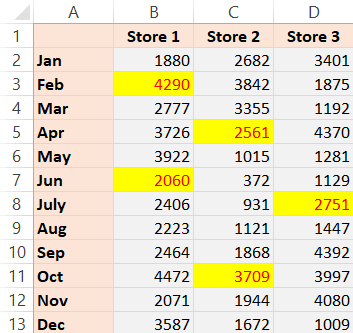
雖然一種方法可能是完全清除格式,然後手動進行格式設置,但從現有單元格複製粘貼更容易。
以下是將格式從一個單元格複製到另一個單元格的步驟:
- 複製要從中復制格式的單元格。在這種情況下,我將選擇任何灰色單元格
- 選擇要從中刪除現有格式並粘貼新格式的單元格
- 右鍵單擊選定的單元格/範圍
- 點擊選擇性粘貼
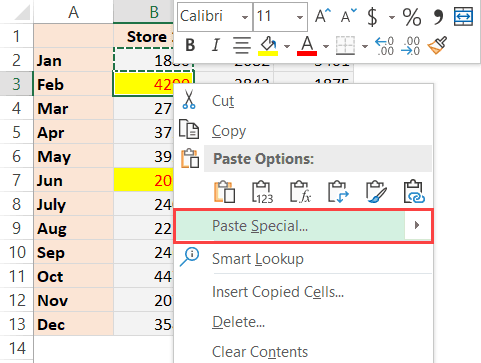
- 在選擇性粘貼對話框中,單擊格式
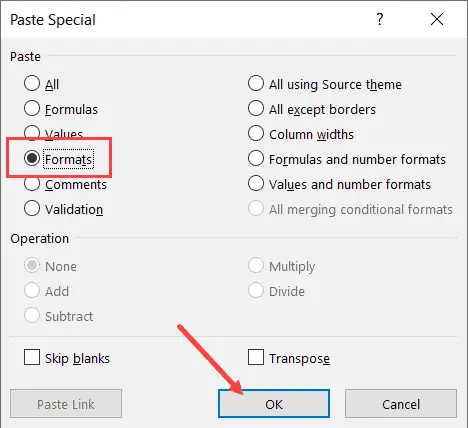
- 點擊確定
這將立即將復制的單元格格式應用於選定的單元格/範圍。
雖然在這種情況下,我向您展示了一個存在單元格顏色的示例,但當您希望使數據保持一致時,更實際地使用此技術。
例如,您可以擁有不同格式的日期數據,您可以通過簡單地從一個單元格複製格式(也複製日期/數字格式)並將其粘貼到另一個單元格來使其保持一致。
您還可以使用 Excel 中的格式刷選項快速復制格式。
注意:您也可以使用此技術來複製條件格式。
我希望你發現這個關於“如何在 Excel 中刪除單元格格式”的教程很有用。
您可能還喜歡以下 Excel 教程:
- 如何在不更改單元格引用的情況下在 Excel 中復制和粘貼公式
- 如何在 Excel 中刪除表格格式
- Excel 自動套用格式
- 如何使用選擇性粘貼在 Excel 中進行乘法運算




